Excel: filtro avanzato con più criteri in un'unica colonna
È possibile utilizzare la funzione Filtro avanzato in Excel per filtrare le righe in un set di dati in base a più criteri in una colonna.
Gli esempi seguenti mostrano come eseguire questa operazione con il seguente set di dati in Excel:
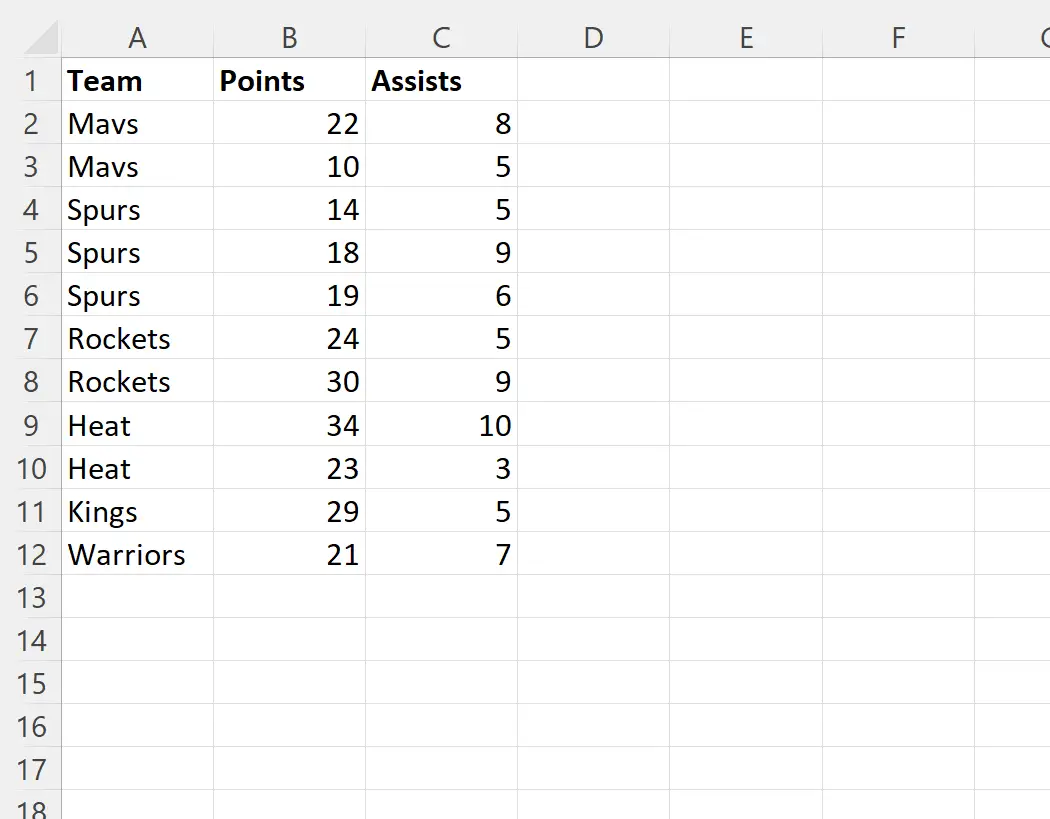
Esempio 1: filtro avanzato con più criteri in una colonna utilizzando la logica OR
Supponiamo di voler filtrare il set di dati per mostrare solo le righe in cui il valore nella colonna Team è Mavs o Rockets.
Possiamo definire questo criterio nell’intervallo di celle E1:E3 , quindi fare clic sulla scheda Dati e quindi fare clic sul pulsante Filtro avanzato :

Sceglieremo A1:C12 come intervallo di elenco e E1:E3 come intervallo di criteri :
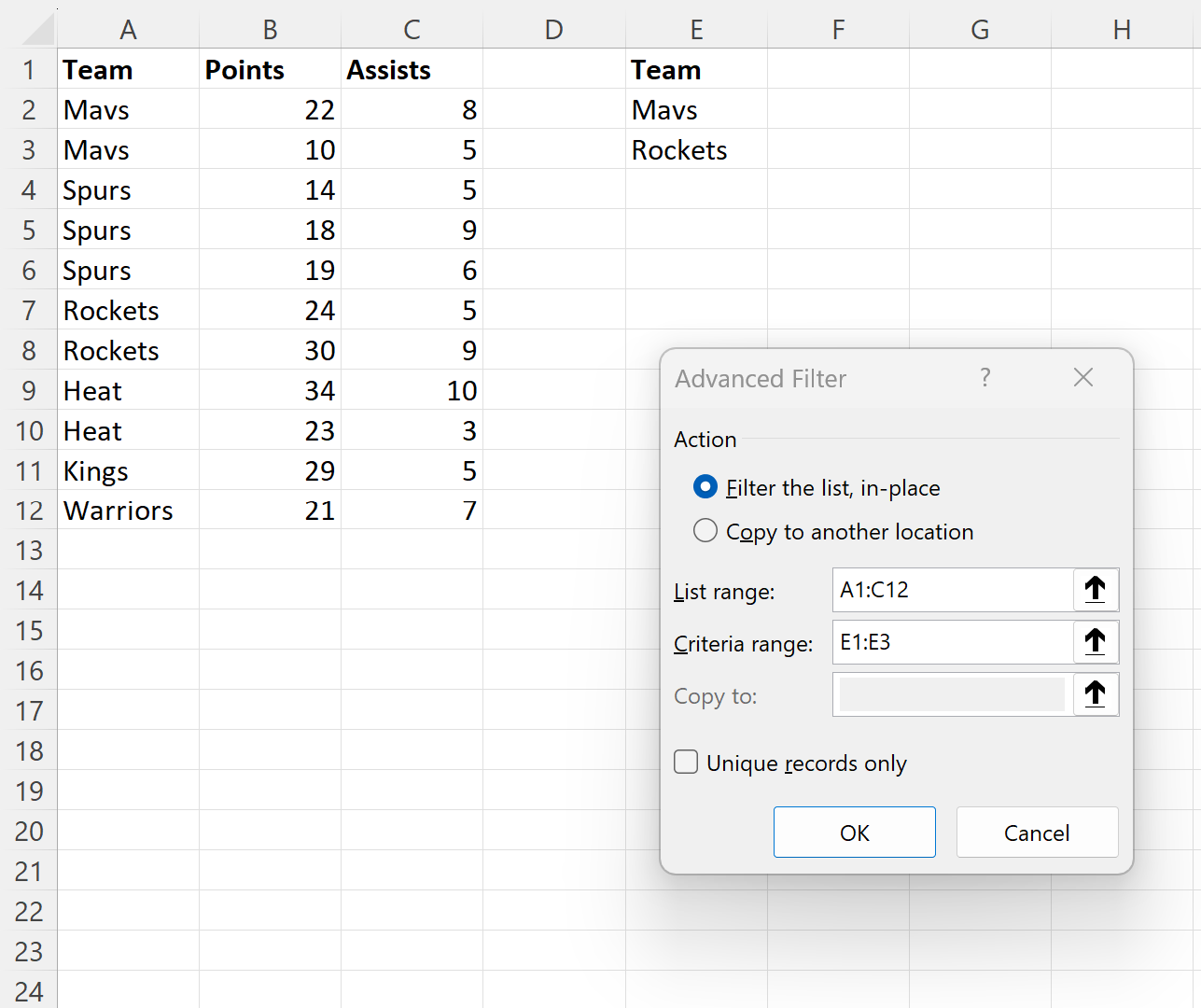
Dopo aver fatto clic su OK , il set di dati verrà filtrato per mostrare solo le righe in cui il nome della squadra è Mavs o Rockets:
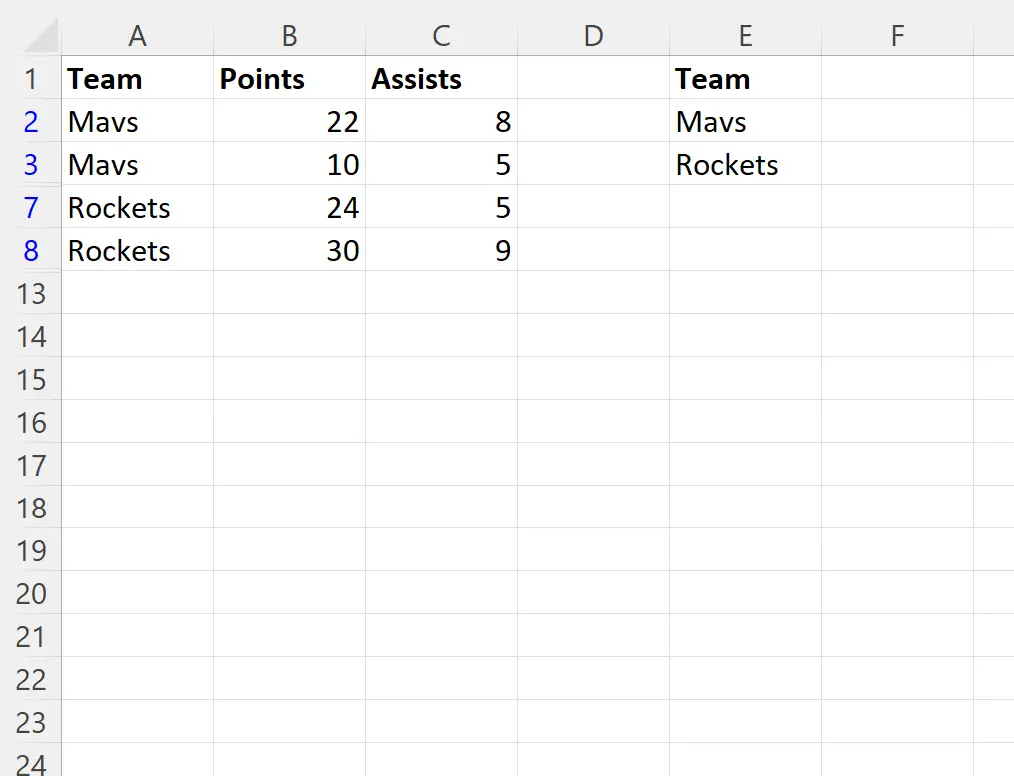
Esempio 2: filtro avanzato con più criteri in una colonna utilizzando la logica AND
Supponiamo di voler filtrare il set di dati per mostrare solo le righe il cui valore nella colonna Punti è maggiore o uguale a 20 e minore o uguale a 30.
Possiamo definire questo criterio nell’intervallo di celle E1:F2 , quindi fare clic sulla scheda Dati e quindi fare clic sul pulsante Filtro avanzato :

Sceglieremo A1:C12 come intervallo di elenco e E1:F2 come intervallo di criteri :
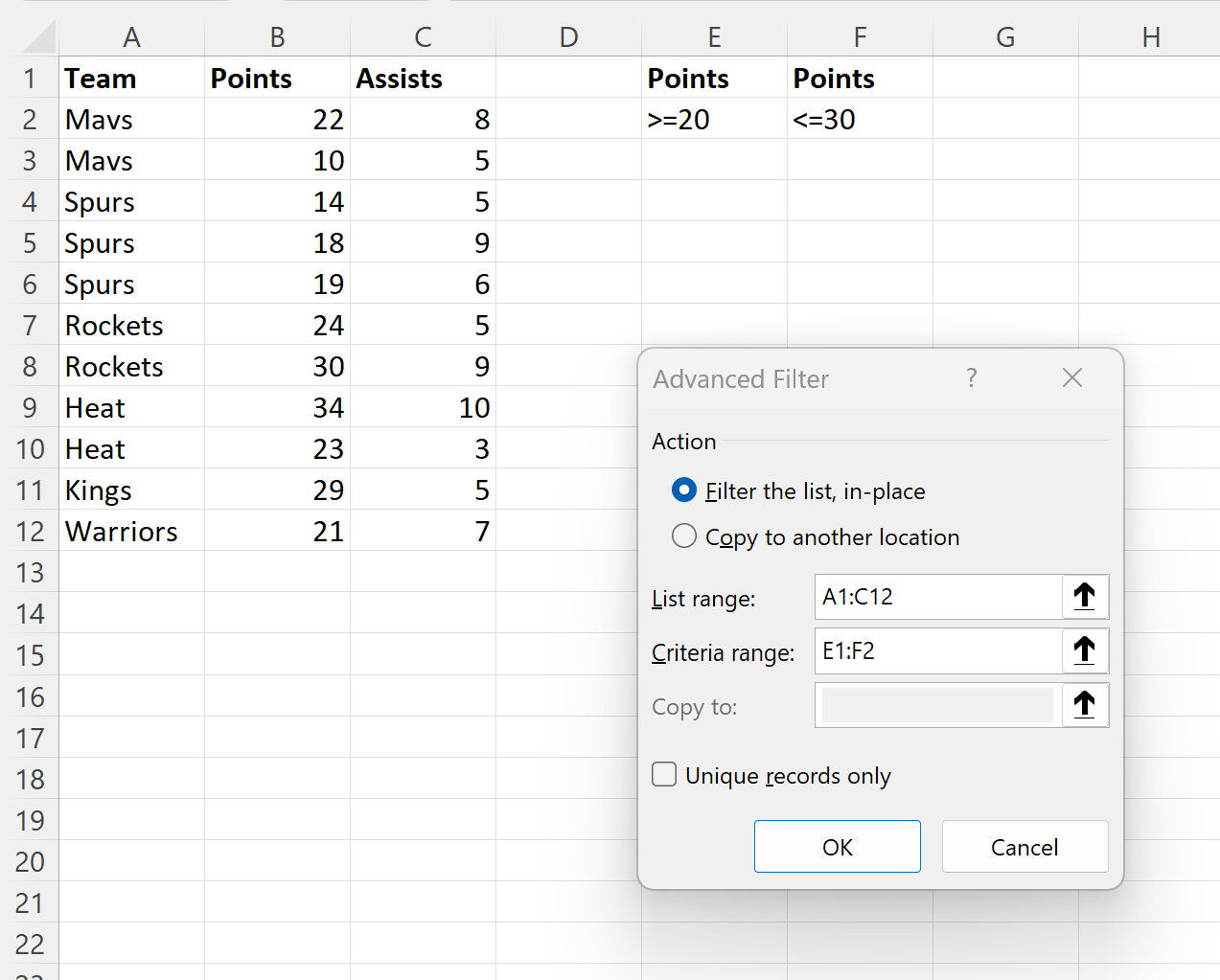
Dopo aver fatto clic su OK , il set di dati verrà filtrato per mostrare solo le righe il cui valore nella colonna Punti è maggiore o uguale a 20 e minore o uguale a 30:
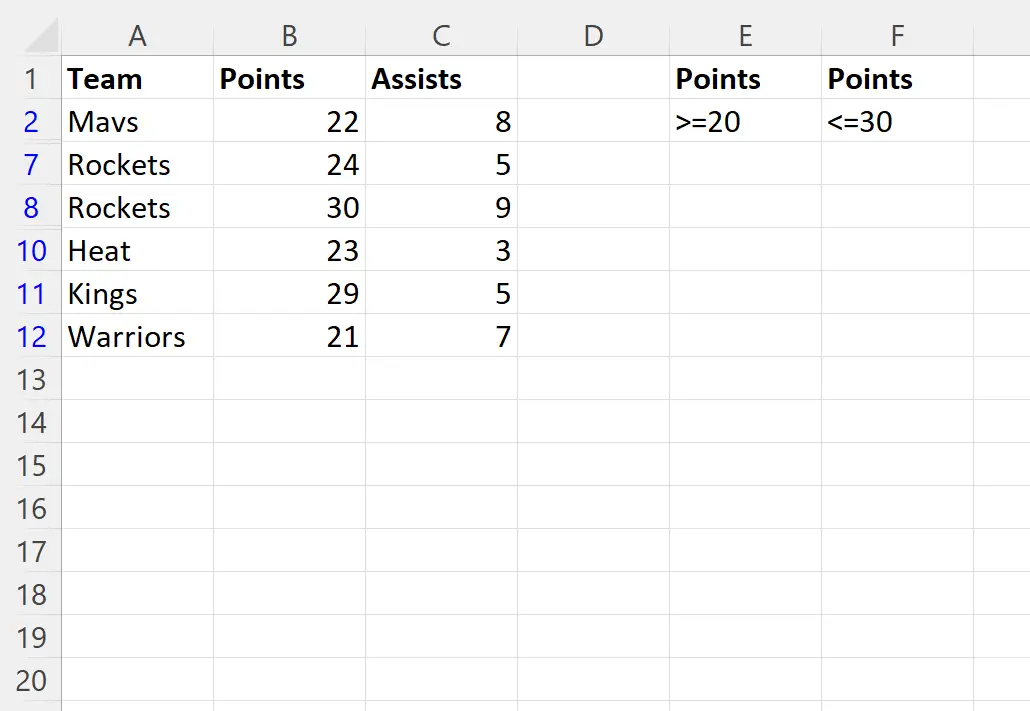
Nota la sottile differenza tra l’utilizzo della logica OR e la logica AND quando si utilizza la funzione di filtro avanzata:
Per utilizzare la logica OR , è necessario inserire più valori nella stessa colonna dell’intervallo di criteri.
Per utilizzare la logica AND , è necessario inserire più valori in diverse colonne dell’intervallo di criteri.
Risorse addizionali
I seguenti tutorial spiegano come eseguire altre attività comuni in Excel:
Filtro avanzato di Excel: come utilizzare “Non contiene”
Filtro avanzato Excel: come utilizzare “Contiene”
Filtro avanzato di Excel: mostra le righe con valori non vuoti